你的 iTunes 是否一直报错,无法同步你的 iPhone 或 iPad?你还在使用较低版本的 iTunes 吗?
或者你只是想卸载 iTunes 应用,因为它占用了 Mac 上太多的存储空间?那么你只需要学习一下 如何 重置 iTunes Mac 在这篇文章中。
内容: 第一部分:Mac 上的 iTunes 是什么?第二部分:如何通过重新安装来重置 Mac 上的 iTunes第三部分:通过清理 iTunes 垃圾文件重置 iTunes第四部分:如何降级 iTunes 应用以进行重置部分5。 结论
第一部分:Mac 上的 iTunes 是什么?
如果您是苹果产品用户,肯定听说过 iTunes。iTunes 是一款可以在 Mac 上使用的软件,它可以作为媒体播放器,存储歌曲和视频,创建播放列表,甚至进行整理。如果您有 iPhone 或 iPad,还可以使用 iTunes 与您的便携设备同步。
由于这是软件,开发者可能会发布更新版本,添加一些新功能、修复一些错误,也可能删除旧功能。
所以,每当有新版本发布时,你可能都需要更新它。当然,如果你觉得使用旧版本更顺手,也可以继续使用。
但开发者可能不再为旧版本提供支持,因此您可能会不时遇到错误。
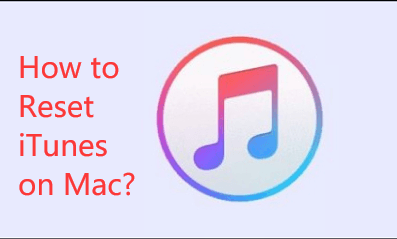
第二部分:如何通过重新安装来重置 Mac 上的 iTunes
在Mac上重新安装iTunes
如果您的 iTunes 出现一些基本错误,例如崩溃或卡顿,您可以尝试重新安装该软件,操作非常简单,如下所示:
方法1。 访问苹果 iTunes 官方网页 https://www.apple.com/itunes/ 并击中 立即下载 按钮。
方法2。 或者您可以前往 Mac App Store,查找 最新动态 点击该选项卡,查看是否有新更新,然后点击。 更新 按下按钮并运行安装程序。
在Mac上卸载iTunes
如果简单地重新安装 iTunes 无法解决问题,您还可以尝试通过卸载软件来彻底重置 Mac 上的 iTunes。
记得: 重置 iTunes 应用会删除您所有的播放列表、设置以及您在 iTunes 上进行的一些修改。
以下是卸载 iTunes 的步骤。
步骤 1:将鼠标悬停在 iTunes 图标上,点击该图标并将其拖到垃圾桶。(如果您继续执行步骤 2,可能会收到错误消息;如果没有收到错误消息,则可以继续执行步骤 6。)
步骤 2. 打开“应用程序”文件夹,查找 iTunes 应用将鼠标悬停在上面,然后点击右键,就会出现一个选项…… 获取信息 然后点击它。
步骤 3:您会看到一个锁形图标,提示您输入管理员密码,然后按回车键。
步骤 4. 在工具栏的“共享和权限”下方,您会看到“所有人”,并将首选项更改为 读写
步骤 5. 您可以关闭窗口并重复步骤 1 的操作。
步骤 6. 在桌面工具栏右侧,您会看到“回收站”图标,点击它并确保清空回收站。
步骤 7. 然后您需要打开活动监视器。
步骤 8. 在窗口右上角,你会看到一个带有输入框的放大镜图标,输入“iTunes Helper”,然后将其删除。
步骤 9. 在分类中,找到“资源库”并点击,它会显示一个子菜单,找到“首选项”,确保删除包含“com.apple.iTunes开头
步骤 10. 接下来您需要 重新开始 你的Mac
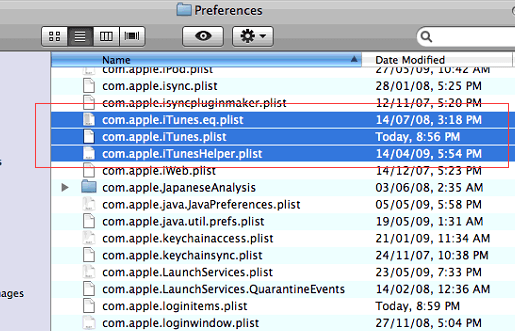
第三部分:通过清理 iTunes 垃圾文件重置 iTunes
请务必使用以下方法删除不必要的文件 iMyMac PowerMyMac 从 iTunes 中释放 Mac 上的空间,使其运行速度更快。
我们不希望垃圾文件占用Mac电脑的大量存储空间,而应该让空间用于存储更重要的文件和软件。这可能包括 旧备份还有一些下载失败的文件,以及其他很多不应该占用我们存储空间的文件。
- 从官方网站下载 PowerMyMac 并启动该程序。
- 在主页上,点击“垃圾清理器”。
- 点击带有“”字样的图标 SCAN请允许程序扫描您的计算机几秒钟,完成后程序将自动填充类别。
- 逐一检查每个类别,取消勾选您不想移除或删除的复选框。
- 审核完成后,点击 清洁 图标
- 请稍等片刻,清理工作应该只需要几秒钟。
- 它会显示已清理的空间大小,以及Mac上剩余的存储空间。

不到 2 分钟,您就通过使用 PowerMyMac 删除了不需要的文件,节省了一些存储空间。
第四部分:如何降级 iTunes 应用以进行重置
有些时候,升级 iTunes 总能解决问题。例如,如果您遇到延迟问题,也可能是您的 Mac 在存储方面不再支持新版本的 iTunes。与其尝试在 Mac 上重置 iTunes,不如考虑降级。
以下是如何将 iTunes 应用降级的步骤:
提醒: 最好还是制定一个备份计划并创建 Time Machine,以防降级过程中出现错误,您可以简单地恢复到当前版本的 macOS。
- 打开活动监视器
- 找到 iTunes Helper,找到后需要将其删除。
- 在窗口右上角,您会看到一个放大镜图标和一个输入框,输入内容即可。 终奌站
- 然后你需要输入
sudo rm -r/Applications/iTunes.appand然后按回车键 - 重复步骤 3,但这次不要输入 TERMINAL,而是输入 时间机器 然后启动应用程序
- 从时间机器备份中查找要恢复的 iTunes 版本
- 同时从……恢复文件
~/music/iTunes文件夹:iTunes Music Library.xml、iTunes Library.itl、iTunes Library Genius.itdb、iTunes Library Extras.itdb
现在整个过程应该已经完成,您的 iTunes 应该恢复到旧版本,所有数据和设置都保持不变。
部分5。 结论
有三种方法 形成一种 重置 iTunes Mac只需重新安装即可降级,或者随时卸载并重新安装该应用程序。
不过,在经历冗长的过程并冒着丢失媒体文件的风险之前,最好还是…… iMyMac PowerMyMac 它会帮你识别需要从 iTunes 中删除的不必要文件。
您随时可以返回查看本指南。 如何重置 iTunes Mac.



